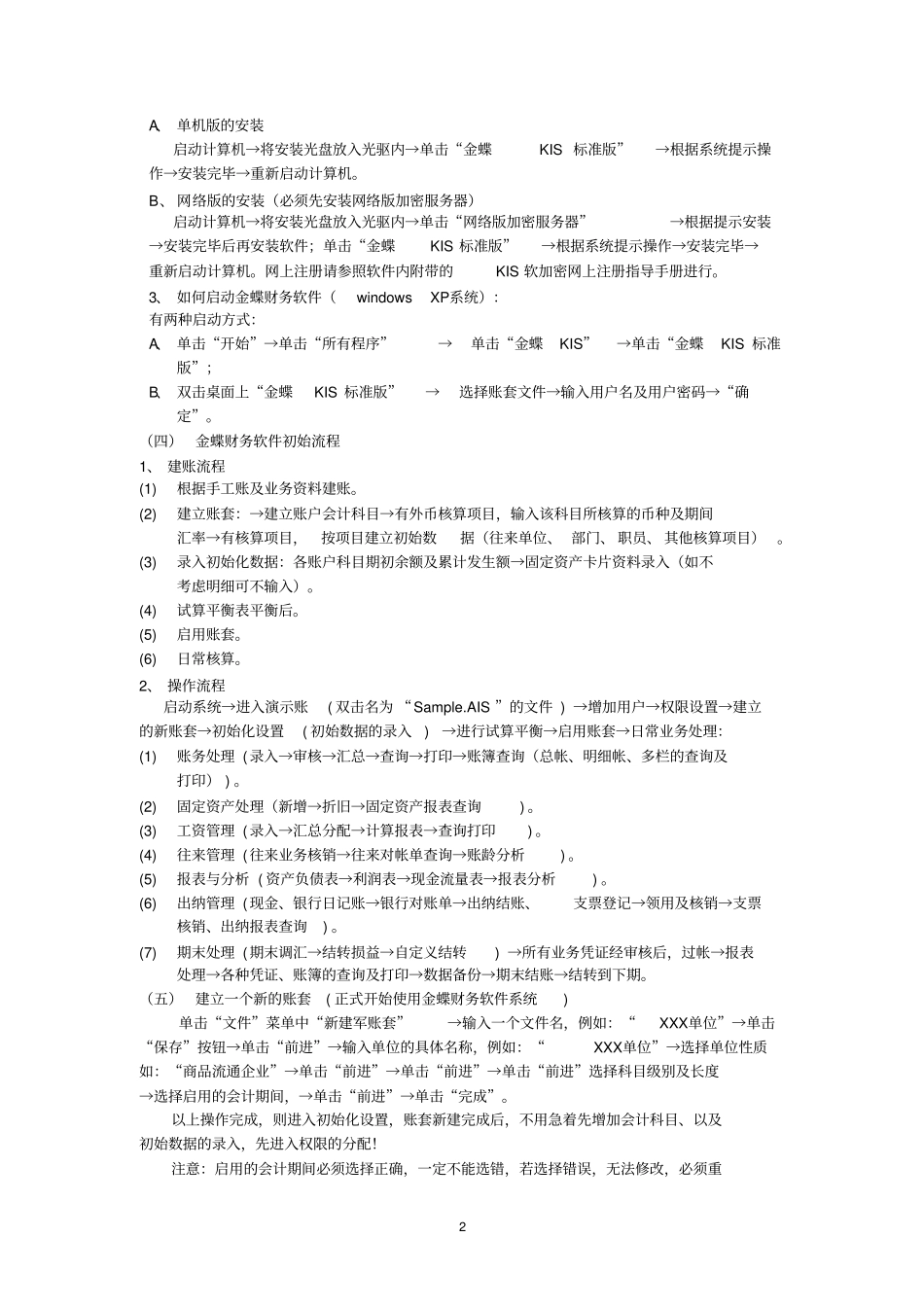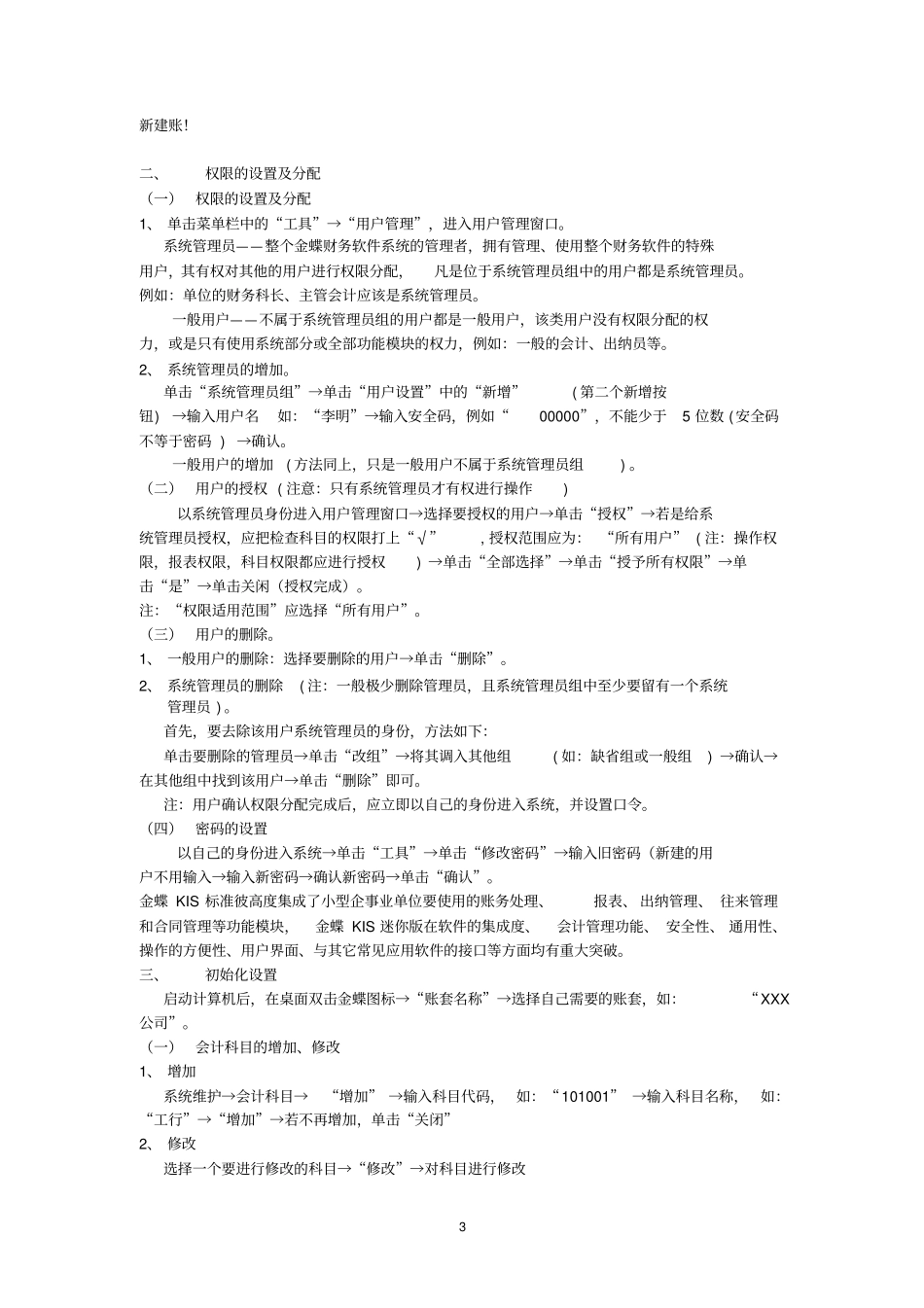1 金蝶财务软件使用情况说明书金蝶 KIS 根据中国企业在不同发展阶段的管理需要,分为迷你版、 标准版、行政事业版、专业版。其中标准版提供了总账、报表、工资、固定资产、出纳管理、往来管理、财务分析等企业全面财务核算和管理。一、使用前准备工作(一)安装前的准备工作1、 首先,建立一个名为”备份 ”的文件夹(将来备份用) 。打开我的电脑→双击 D盘或其他非系统盘→新建“金蝶软件”目录→双击“金蝶软件”目录→单击右键“新建”→文件夹→系统生成一个新文件夹,输入文件夹的名字“备份”。2、 然后,同样的方法建立一个专门存放账套的文件夹。(二)快速入门1、 窗口说明:(1)标题栏,显示窗口名称。(2)控制菜单:常用命令,使窗口放大、缩小、关闭。(3)菜单条:包含窗口所有特定的命令,如‘文件’。2、 鼠标操作:(1)单击:按下鼠标按键,立即放开。一般用于定位或选择做某个对象。(2)双击:快速地按两次鼠标按键。一般用于执行某个动作。(3)拖动:按下鼠标按键保持不放,然后移动,可将某个对象拖到指定位置。(4)指向:移动鼠标,使屏幕上的鼠标指针指向选择的项目。注:如不特别声明,有关鼠标的操作均使用鼠标左键。3、 常用命令按钮(1)[ 增加 ] 按钮:单击此按钮增加资料。(2)[ 修改 ] 按钮:选中要修改的资料后单击此按钮修改资料。(3)[ 删除 ] 按钮;选中资料后单击此按钮删除选中的资料。(4)[ 关闭 ] 按钮:关闭当前窗口,返回上一级窗口。(5)[ 确认 ] 按钮:确认输入有效。(6)[ 取消 ] 按钮:输入无效,或取消某个操作。4、 菜单功能简介(1)文件菜单____ 对帐套操作的各种功能按钮。(2)功能菜单____ 系统各模块的启动按钮。(3)基础资料---- 系统基本资料设置。(4)工具菜单____ 用于用户的授权、口令的更改、现金流量表工具等。(5)窗口---- 用于对软件的窗口布局的改变。(6)帮助菜单____ 系统的在线帮助、常见问题、版本的查询。(三)软件的安装1、 硬加密软件的安装关闭计算机→将加密卡插入计算机后的打印机接口上→将打印机电缆接在 加 密 卡 上→打 开 计 算 机 , 启 动 系 统→将 安 装 光 盘 放 入 光 驱内→单击“金蝶KIS 标准版”→根据系统提示进行操作→安装完毕→重新启动计算机。2、 软加密软件的安装2 A、 单机版的安装启动计算机→将安装光盘放入光驱内→单击“金蝶KIS 标准版”→根据系统提示操作→安装完毕→重新启动计算机。B、 ...